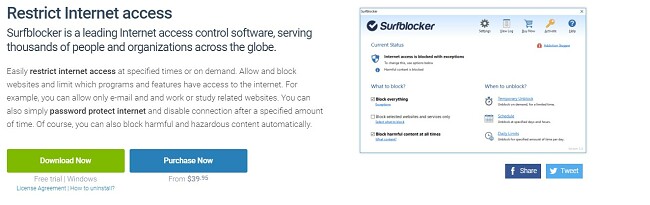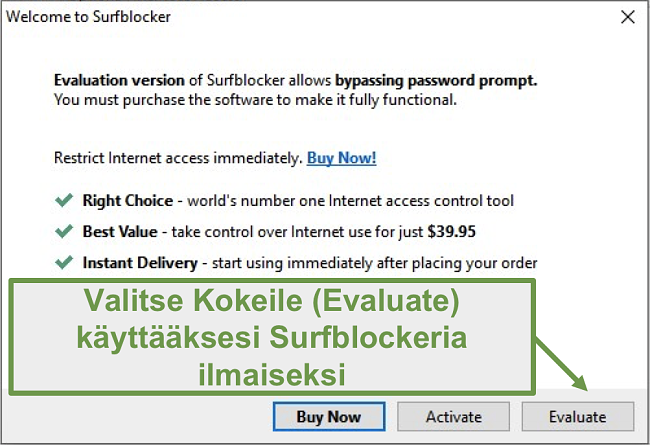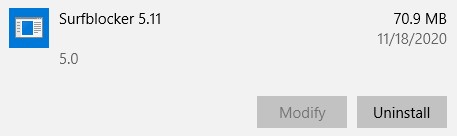Surfblocker Lataa ilmaiseksi - 2024 Uusin versio
Lataa Surfblocker tänään ja estä lapsiasi vierailemasta sivustoilla, jotka eivät ole sopivia heidän ikäisilleen. Siinä on myös useita ruutuajan hallintatyökaluja, jotka auttavat estämään nettiriippuvuutta.
Surfblocker on vain Windowsille tehty sovellus. Kunhan vain luot jokaiselle tietokonetta käyttävälle lapselle oman Windows-tilin, voit määrittää kullekin käyttäjälle eri verkkosuodattimet ja ruutuaikarajoitukset.
Seuraa alla olevia ohjeita saadaksesi tietää, kuinka lataat Surfblockerin ilmaisen version.
Näin lataat ja asennat Surfblockerin ilmaiseksi
- Siirry suoraan viralliselle Surfblocker-sivustolle ja napsauta Download Now -painiketta.
![Download Surfblocker for free]()
- Uusi sivu avautuu – napsauta Download-painiketta, niin .exe-tiedosto latautuu tietokoneellesi.
- Kun lataus on valmis, avaa tiedosto suorittaaksesi ohjatun asennustoiminnon.
- Sinun on suljettava selaimesi ennen kuin ohjelmisto voidaan asentaa, joten muista tallentaa kaikki keskeneräiset työt.
- Hyväksy sopimusehdot ja napsauta Seuraava (Next).
- Seuraa ohjattua asennusta ja napsauta Seuraava useita kertoja vahvistaaksesi kohdehakemiston ja aloittaaksesi asennuksen.
- Kun asennus on valmis, Surfblocker käynnistyy ja antaa sinulle mahdollisuuden ostaa tilaus tai kokeilla ilmaiseksi. Kokeile sitä ilmaiseksi napsauttamalla Kokeile-painiketta (Evaluate)
![Surfblocker-arviointijakso]()
- Luo salasana ja napsauta Seuraava (Next). Asennus on nyt valmis.
Näin poistat Surfblockerin
Jos etsit lapsilukko-ohjelmistoa, jossa on enemmän ominaisuuksia, tai jos tahdot vain kokeilla toista ohjelmaa, tutustu alla oleviin ilmaisiin vaihtoehtoihin.
Poista Surfblocker koneeltasi seuraamalla näitä yksinkertaisia vaiheita:
- Kirjoita Windowsin hakupalkkiin Lisää tai poista sovellus.
- Etsi Surfblocker asennettujen ohjelmien luettelosta ja napsauta Poista.
![Uninstall Surfblocker]()
- Sinun on annettava salasanasi ja sitten napsautettava Seuraava-painiketta.
- Ohjattu asennuksen poisto hoitaa loput ja poistaa kaikki Surfblockerin komponentit tietokoneeltasi.
- Sinun on käynnistettävä tietokone uudelleen asennuksen loppuun saattamiseksi.
Surfblocker – yleiskatsaus
Surfblocker on Windowsille tarkoitettu kevyt vanhempien valvontaohjelma, joka ei yritä tehdä liian paljon. Sen sijaan se keskittyy kahteen ominaisuuteen: yleiseen verkkosuodattimeen ja ruutuajan rajoituksiin. Ruutuaikaominaisuuksien asettaminen voi aluksi olla hieman hämmentävää. Katso tämä yksityiskohtainen arvostelu saadaksesi vaiheittaiset ohjeet.
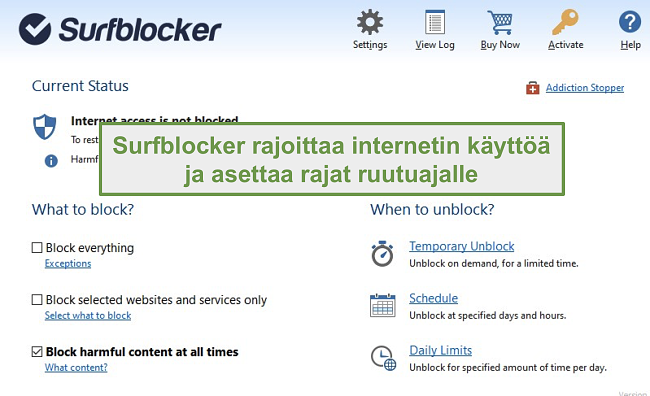
Voit ladata ja käyttää Surfblockeria ilmaiseksi Windows 7-, 8- ja 10 -käyttöjärjestelmissä. Kokeilu ei vanhene, joten voit jatkaa ohjelman käyttöä ilmaiseksi niin kauan kuin haluat.
Joitakin Surfblockerin ominaisuuksia ovat:
- Luo sallittujen sivustojen lista sivustoista, joilla lapsesi saavat käydä
- Luo kiellettyjen sivustojen lista sivustoista, jotka estetään
- Vaadi salasana internetiin pääsyä varten
- Luo päivittäisiä ja viikoittaisia tietokoneen käyttöaikatauluja
- Aseta päivittäiset ruutuaikarajoitukset
Kokeile Surfblockeria ilmaiseksi!
Ilmaisia vaihtoehtoja Surfblockerille
- Qustodio: Jos etsit täydellisempää valvontaohjelmaa vanhemmille, lataa ilmainen Qustodio-ohjelmisto. Mukautettavan verkkosuodattimen ja ruutuaikarajoitusten lisäksi voit seurata sovellusten käyttöä, sosiaalisen median vuorovaikutusta ja paljon muuta selainpohjaisen hallintapaneelin kautta. Qustodio toimii Windowsissa, MacOS:ssa, Androidissa, iOS:ssa ja Kindle Firessä.
- Mobicip: Mobicip on yksi joustavimmista valvontaohjelmistoista vanhemmille, ja siinä on täysin mukautettava älykäs verkkosuodatin, jonka avulla vanhemmat voivat määritellä sallitun ja kielletyn sisällön yli viiden kategorian mukaan. Voit myös estää tietyt sovellukset, luoda päivittäisiä käyttöaikatauluja, lukita kaikki laitteet etänä ja paljon muuta.